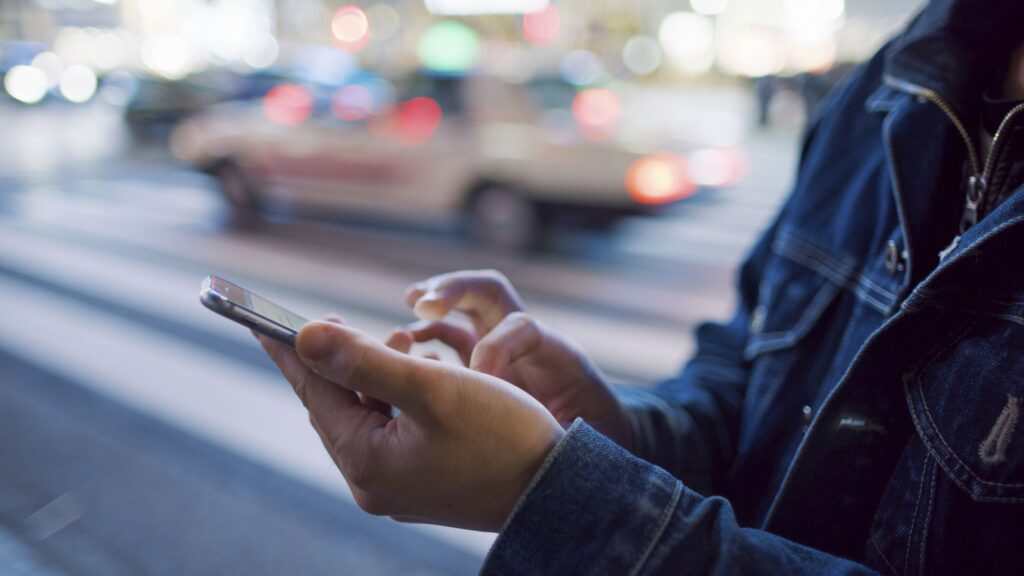
Neste artigo
Como acontece com qualquer computador, a segurança deve ser uma preocupação primária ao usar seu dispositivo móvel. Esteja você executando um dispositivo iOS, como um iPhone ou iPad, ou um dispositivo Android, como um Samsung Galaxy ou um Google Pixel, existem etapas que você pode seguir para proteger sua experiência. Comece seguindo nosso guia completo abaixo para garantir que seu dispositivo móvel e sua vida digital permaneçam privados.
Instale atualizações do sistema do dispositivo móvel
Um fabricante não lança atualizações apenas para introduzir novos recursos em uma plataforma. Em muitas situações, as atualizações do Android e iOS são fornecidas para ajudar a eliminar as falhas de segurança que podem ter sido descobertas. Garantir que seu dispositivo móvel esteja atualizado com o software mais recente disponível é uma etapa vital para proteger sua privacidade online e sua vida digital.
Atualizações do sistema no iOS
Se você estiver executando um dispositivo com iOS, como um Apple iPhone, iPad ou iPod Touch, siga estas etapas para garantir que seu dispositivo esteja atualizado com o software mais recente disponível.
- Abra o Definições aplicativo.
- Role para baixo e selecione o Em geral opção.
- Selecione Programas Atualizar.
- O iOS verificará se há atualizações, apresentando a opção de instalar qualquer atualização, se disponível. Caso contrário, você receberá uma mensagem dizendo Seu software está atualizado.
Atualizações do sistema no Android
Se você estiver executando um dispositivo com Android, como Samsung Galaxy ou Google Pixel, siga estas etapas para garantir que seu dispositivo esteja atualizado com o software mais recente disponível.
- Abra o Definições aplicativo.
- Selecione os Cerca de telefone opção.
- Selecione Programas atualizar.
- O Android irá verificar se há atualizações, apresentando a opção de instalar qualquer atualização, se disponível. Caso contrário, você receberá uma mensagem notificando que seu dispositivo já está atualizado.
Habilitar senhas de dispositivos móveis
Adicionar uma senha a seus dispositivos requer que uma senha seja inserida antes de poder usar seu telefone ou tablet após um determinado período de tempo. Assim, se você deixar seu dispositivo móvel para trás, pode ter certeza de que ninguém poderá desbloquear e usar seu dispositivo.
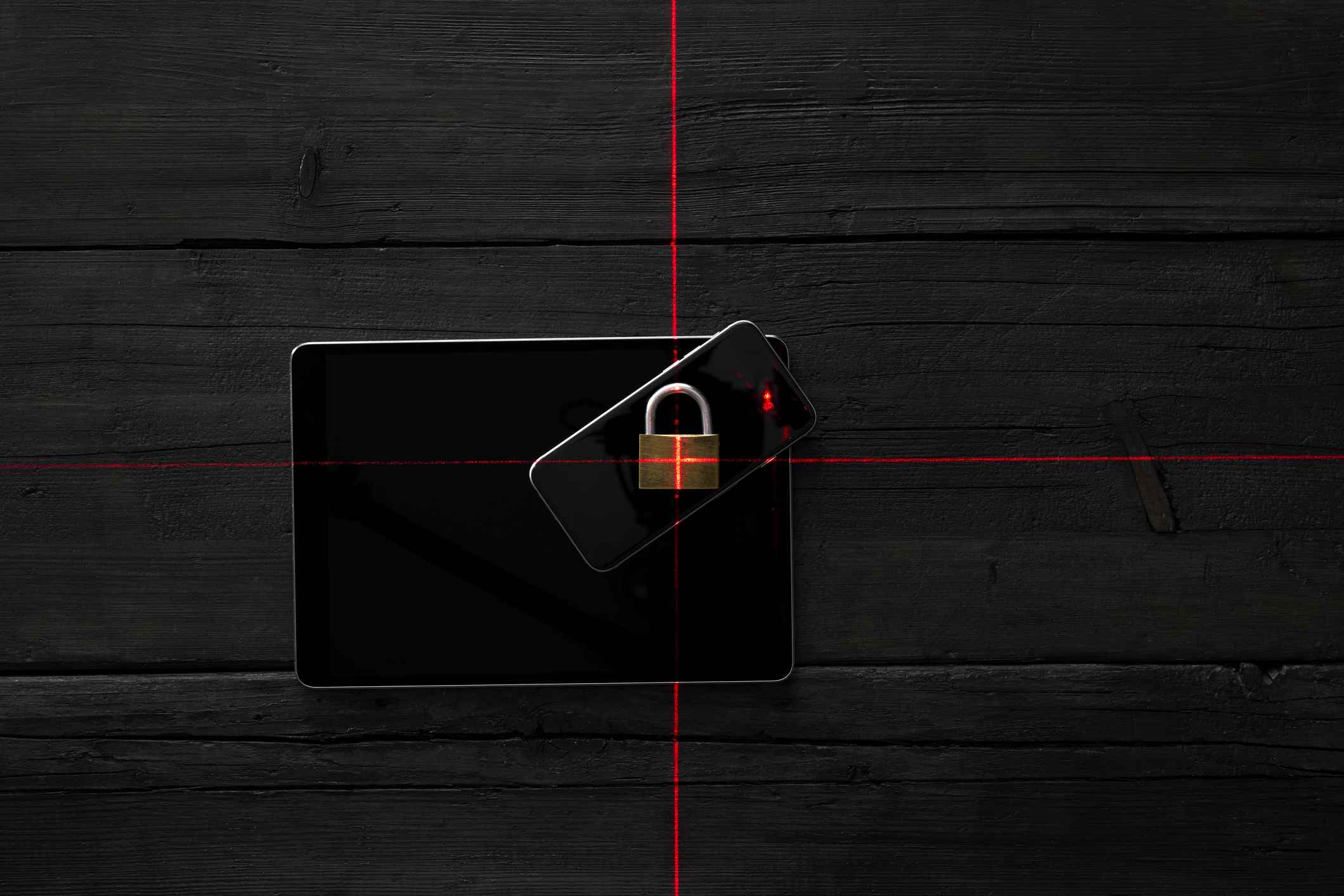
Códigos de acesso no iOS
Se você estiver executando um dispositivo com iOS, como um Apple iPhone, iPad ou iPod Touch, siga estas etapas para adicionar uma senha para ajudar a proteger seu dispositivo.
- Abra o Definições aplicativo.
- Role para baixo e selecione o ID facial e senha ou Toque em ID e senha opção na lista.
- Tocar Ativar senha.
- Digite um número de seis digitais como sua senha.
- Digite sua senha mais uma vez para confirmar.
Códigos de acesso no Android
Se você estiver executando um dispositivo com Android, como Samsung Galaxy ou Google Pixel, siga estas etapas para adicionar uma senha para ajudar a proteger seu dispositivo.
- Abra o Definições aplicativo.
- Role para baixo e selecione Segurança ou Segurança e bloqueio de tela.
- Selecione os Bloqueio de tela opção.
- Selecione os ALFINETE opção.
- Digite um número de quatro digitais como sua senha.
- Digite sua senha mais uma vez para confirmar.
Revise as permissões do aplicativo
Em dispositivos Android e iOS, você pode ver e limitar a quantidade de acesso a informações que aplicativos específicos são concedidos – isso pode incluir acesso a seus contatos, mensagens de texto, biblioteca de fotos ou até mesmo a câmera, microfone e GPS do seu dispositivo.

Permissões no iOS
Se você estiver executando um dispositivo com iOS, como um Apple iPhone, iPad ou iPod Touch, siga estas etapas para verificar quais permissões os aplicativos têm atualmente e como limitá-los.
- Abra o Definições aplicativo.
- Role para baixo e selecione o Privacidade opção na lista.
- Selecione o aspecto de privacidade que deseja inspecionar, como Fotos ou Microfone – você verá todos os aplicativos que têm acesso ao aspecto selecionado.
- Para permitir que um aplicativo acesse o aspecto, certifique-se de que a chave seletora esteja ligada (verde), caso contrário, para restringir o acesso, certifique-se de que a chave seletora esteja desligada (cinza)
Permissões no Android
Se você estiver executando um dispositivo com Android, como Samsung Galaxy ou Google Pixel, siga estas etapas para verificar quais permissões os aplicativos têm atualmente e como limitá-las. Ao instalar novos aplicativos Android, seu dispositivo sempre perguntará primeiro sobre as permissões que o aplicativo está solicitando – analise essas solicitações para permanecer seguro.
- Abra o Definições aplicativo.
- Selecione Apps ou Aplicativo Gerente.
- Tocar Permissões ou Aplicativo Permissões.
- Selecione o aspecto de privacidade que deseja inspecionar, como SMS ou Microfone – você verá todos os aplicativos que têm acesso ao aspecto selecionado.
- Para permitir que um aplicativo acesse o aspecto, certifique-se de que a chave seletora esteja ligada, caso contrário, para restringir o acesso, certifique-se de que a chave seletora esteja desligada.
Habilitar Prevenção de Perdas
Um dos aspectos mais arriscados de transportar um dispositivo móvel com suas informações pessoais é o fato de que você pode extraviar ou perder o dispositivo. Felizmente, o Android e o iOS incluem opções integradas de prevenção de perda para ajudá-lo a encontrar seu dispositivo depois que ele for perdido ou deixado para trás.

Prevenção de perdas no iOS
Se você estiver executando um dispositivo com iOS, como um Apple iPhone, iPad ou iPod Touch, siga estas etapas para habilitar o Encontre meu iphone função. Em caso de perda, você pode localizar seu dispositivo visitando iCloud.com.
- Abra o Definições aplicativo.
- Na parte superior da tela, toque em seu nome para acessar sua conta iCloud.
- Selecione os iCloud opção.
- Role para baixo até o Encontre meu iphone opção.
- Certifique-se de que ambos Encontre meu iphone e Enviar última localização os interruptores são colocados na posição ligado (verde)
Prevenção de perdas no Android
Se você estiver executando um dispositivo com Android, como Samsung Galaxy ou Google Pixel, siga estas etapas para habilitar o Achar Minhas Dispositivo função. Em caso de perda, você pode localizar seu dispositivo visitando android.com/find.
- Abra o Definições aplicativo.
- Selecione Segurança e localização.
- Selecione Encontre Meu Dispositivo.
- Garanta que Encontre Meu Dispositivo está ligado.
Baixar apenas de fontes confiáveis
Este conselho não requer nenhuma mudança em seu dispositivo, mas sim em seus próprios hábitos pessoais. Para usuários em dispositivos iOS, o único local disponível para baixar um aplicativo (sem desbloquear o telefone) é na App Store; no entanto, não é a mesma história no Android. Se você usa um dispositivo Android, é fundamental que você baixe apenas aplicativos de fontes confiáveis. A principal fonte confiável da qual você provavelmente fará o download de seus aplicativos Android é a Google Play Store – ela é monitorada pela equipe do Google em busca de malware e outros truques maliciosos. Além disso, a Amazon App Store é uma ótima alternativa à loja principal do Google, pois é monitorada pela equipe da Amazon. Ao navegar na Internet, nunca baixe um aplicativo, a menos que confie explicitamente na fonte, ou você pode estar baixando malware junto com seu novo jogo.
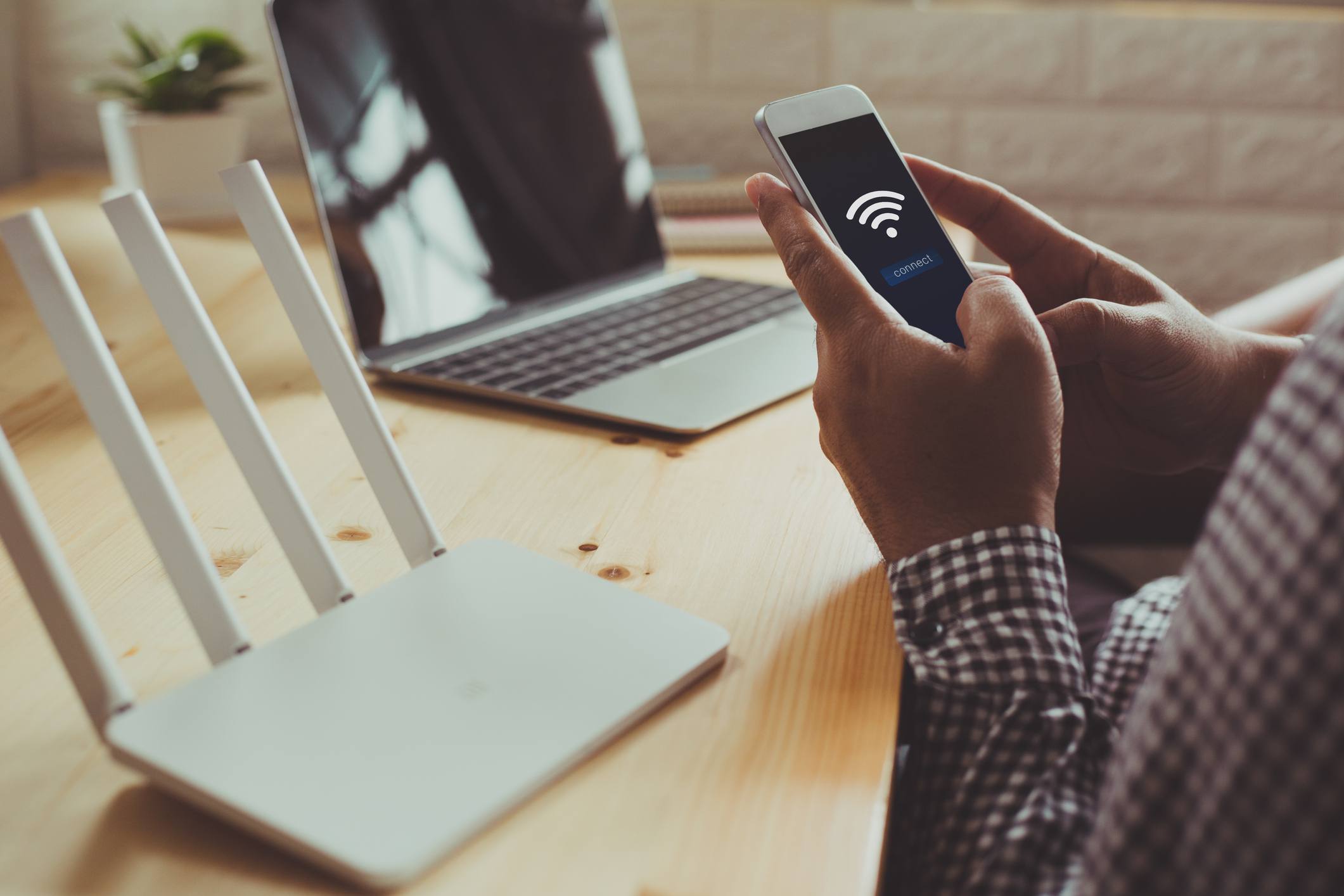
Use uma VPN para Wi-Fi público
Com o passar dos anos, o Wi-Fi público tornou-se mais seguro, mas ainda é possível que indivíduos estejam espionando seus dados, vendo os sites que você visita e até mesmo interceptando senhas de conexões menos seguras. Usar uma rede privada virtual (VPN) garante que sua conexão permaneça criptografada e segura.